- Nvidia 제어판은 Nvidia 그래픽 카드와 관련된 다양한 설정을 관리하는 데 사용되는 유용한 소프트웨어입니다.
- 일부 사용자는 Nvidia 제어판이 열리지 않습니다.. 이는 오래된 드라이버 또는 중단 된 프로세스 때문일 수 있습니다.
- 만약 너라면 Nvidia 제어판을 열 수없는 경우 아래에있는 적절한 도구를 사용하여 드라이버를 업데이트해야합니다.
- 또한 바이러스 백신이 방해하고 있는지 확인해야합니다. 그것에 대해 무엇을 할 수 있는지 알아 보려면 계속 읽으십시오.

이 소프트웨어는 일반적인 컴퓨터 오류를 복구하고 파일 손실, 맬웨어, 하드웨어 오류로부터 사용자를 보호하고 최대 성능을 위해 PC를 최적화합니다. 3 가지 간단한 단계로 PC 문제를 해결하고 바이러스를 제거하십시오.
- Restoro PC 수리 도구 다운로드 특허 기술 (특허 가능 여기).
- 딸깍 하는 소리 스캔 시작 PC 문제를 일으킬 수있는 Windows 문제를 찾습니다.
- 딸깍 하는 소리 모두 고쳐주세요 컴퓨터의 보안 및 성능에 영향을 미치는 문제 해결
- Restoro는 0 이번 달 독자.
Nvidia 드라이버는 특정 소프트웨어와 함께 제공되지만 많은 사용자가 PC에서 Nvidia 제어판을 열 수 없다고보고했습니다.
특히 그래픽 카드 설정을 미세 조정하려는 경우 문제가 될 수 있습니다. 하지만이 문제를 해결할 수있는 방법이 있습니다.
많은 사용자가 Nvidia 제어판을 사용하여 그래픽 카드 설정을 사용자 지정하지만 일부 사용자는 Nvidia 제어판을 전혀 열 수 없다고보고했습니다. 다음은 사용자가보고 한 몇 가지 유사한 문제입니다.
- Nvidia 제어판이 Windows 10 작동을 중지했습니다. – 아마도 문제는 바이러스 백신 일 것입니다. 자세히 알아보기 Nvidia 제어판 작동이 중지됨 Windows에서.
- Nvidia 제어판이 작동하지 않음 Windows 7 64 비트 –이 문제는 이전 버전의 Windows에서 나타날 수 있지만 솔루션 중 하나를 사용하여 문제를 해결할 수 있습니다.
- Nvidia 제어판을 찾을 수 없음 – Nvidia 제어판을 찾을 수없는 경우 설치 디렉토리로 이동하여 바탕 화면에 바로 가기를 생성하면 문제가 해결됩니다.
- Nvidia 제어판 누락 – 많은 사용자가 PC에 Nvidia 제어판이 없다고보고했지만 그렇지 않습니다. 제어판을 열기 만하면 액세스 할 수 있습니다.
- Nvidia 제어판이 표시되지 않음 – 이것은 드라이버와 함께 설치되지 않았거나 단순히 작동이 중지되었을 때 발생합니다.
- Nvidia 제어판이 실행되지 않음 – 사용자가 Windows 제어판에서 Nvidia 제어판을 열지 못했다고보고했으며 이는 잘못된 드라이버 때문일 수 있습니다.
Nvidia 제어판이 열리지 않으면 어떻게해야합니까?
- 드라이버 및 시스템 업데이트
- Nvidia 디스플레이 포함 프로세스 종료
- 바이러스 백신 확인
- 필요한 서비스가 실행 중인지 확인
- 설치 디렉토리에서 직접 응용 프로그램 시작
- Windows 10에서 빠른 부팅 옵션 비활성화
- NVIDIA GeForce Experience에서 드라이버 재설치
- Nvidia 제어판이 숨겨져 있지 않은지 확인
1. 드라이버 및 시스템 업데이트
- 마우스 오른쪽 버튼으로 클릭 스타트, 선택 기기 관리자.
- 장치 관리자에 나열된 모든 하드웨어 목록이 표시됩니다.
- 오른쪽 클릭 Nvidia 드라이버, 선택드라이버 소프트웨어 업데이트.
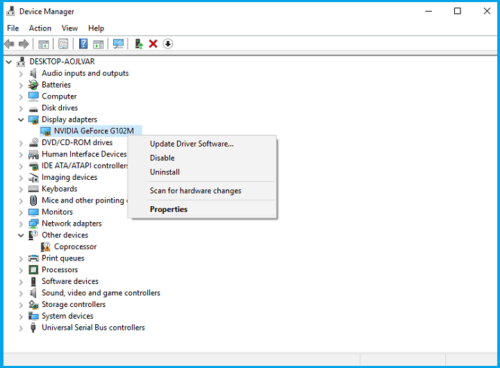
- 드라이버 업데이트를 사용할 수있는 경우 마법사가 자동으로 설치합니다. 그렇지 않은 경우 드라이버가 이미 최신 상태입니다.
- PC를 다시 시작하십시오.
PC에서 Nvidia 제어판을 열 수없는 경우 드라이버 문제 일 수 있습니다. Nvidia 드라이버가 최신 버전이 아닐 수 있으며 이로 인해이 오류와 기타 여러 오류가 나타날 수 있습니다.
이 문제를 해결하려면 Nvidia 드라이버를 업데이트하는 것이 좋습니다. Nvidia 웹 사이트를 방문하여 그래픽 카드 용 최신 드라이버를 다운로드하십시오. PC에 설치하면 문제가 해결됩니다.
수동으로 드라이버를 검색하고 싶지 않다면 항상 훌륭한 타사 도구를 사용할 수 있습니다.
이 도구를 사용하면 그래픽 카드와 시스템의 다른 모든 오래된 드라이버를 자동으로 업데이트 할 수 있으므로 꼭 사용해보십시오.
또한 잘못된 드라이버 버전을 수동으로 다운로드하고 설치하여 시스템을 영구적 인 손상으로부터 안전하게 보호합니다.
 게이머, 사진 / 비디오 프로듀서이거나 모든 종류의 집중적 인 시각적 워크 플로를 매일 처리한다면 그래픽 카드 (GPU)의 중요성을 이미 알고있을 것입니다.모든 것이 원활하게 진행되고 모든 종류의 GPU 드라이버 오류를 방지하려면 완전한 몇 번의 클릭만으로 문제를 해결할 수있는 드라이버 업데이트 도우미입니다. DriverFix.드라이버를 안전하게 업데이트하려면 다음의 간단한 단계를 따르십시오.
게이머, 사진 / 비디오 프로듀서이거나 모든 종류의 집중적 인 시각적 워크 플로를 매일 처리한다면 그래픽 카드 (GPU)의 중요성을 이미 알고있을 것입니다.모든 것이 원활하게 진행되고 모든 종류의 GPU 드라이버 오류를 방지하려면 완전한 몇 번의 클릭만으로 문제를 해결할 수있는 드라이버 업데이트 도우미입니다. DriverFix.드라이버를 안전하게 업데이트하려면 다음의 간단한 단계를 따르십시오.
- DriverFix 다운로드 및 설치.
- 소프트웨어를 시작하십시오.
- DriverFix가 모든 결함이있는 드라이버를 감지 할 때까지 기다리십시오.
- 이제 응용 프로그램에 문제가있는 모든 드라이버가 표시되며 수정하고 싶은 드라이버를 선택하기 만하면됩니다.
- 앱이 최신 드라이버를 다운로드하고 설치할 때까지 기다립니다.
- 재시작 변경 사항을 적용하려면 PC를 선택하십시오.

DriverFix
드라이버에 대해 걱정하지 않고 GPU 성능을 최고로 유지하십시오.
웹 사이트 방문
면책 조항: 특정 작업을 수행하려면이 프로그램을 무료 버전에서 업그레이드해야합니다.
드라이버 외에도 많은 사용자가 시스템 업데이트를 제안합니다. 이것은 또한 매우 간단하며 다음을 수행하여 수행 할 수 있습니다.
- 눌러 Windows 키 + I 열기 위해 설정 앱.
- 로 이동 업데이트 및 보안 부분.
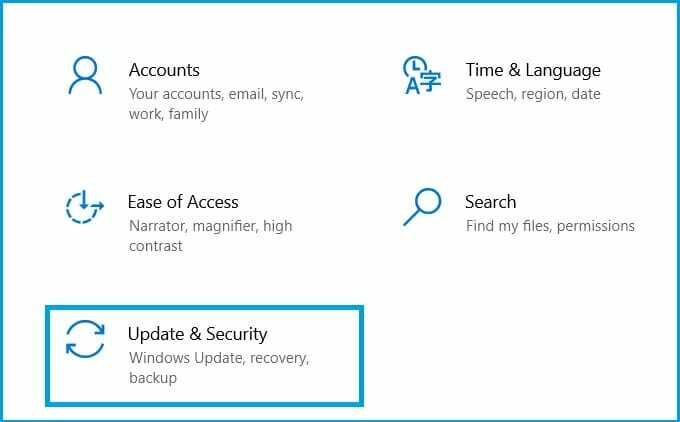
- 오른쪽 창에서 업데이트 확인 단추.
사용 가능한 업데이트가 있으면 백그라운드에서 자동으로 다운로드되고 PC를 다시 시작하자마자 설치됩니다. 시스템과 드라이버가 최신 상태이면 문제가 완전히 해결되어야합니다.
2. Nvidia 디스플레이 포함 프로세스 종료
- 프레스 Ctrl + Shift + Esc 열기 위해 작업 관리자.
- 찾기 Nvidia 디스플레이 컨테이너 프로세스를 마우스 오른쪽 버튼으로 클릭하고 작업 종료 메뉴에서.
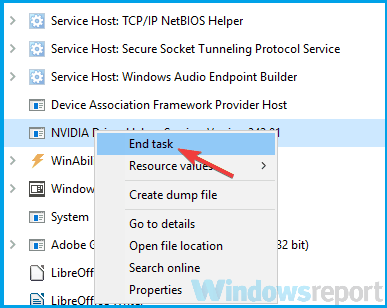
그렇게하면 프로세스가 자체적으로 다시 시작되고 Nvidia 제어판을 열 수 있습니다. 이것은 해결 방법 일 뿐이므로 PC를 다시 시작한 후 반복해야 할 가능성이 큽니다.
때로는 시스템에서 특정 결함이 발생할 수 있으며 이로 인해 일부 프로세스에 문제가 발생할 수 있습니다.
Nvidia 제어판을 열 수없는 경우 Nvidia를 종료하여 문제를 해결할 수 있습니다. 디스플레이 컨테이너 프로세스.
3. 바이러스 백신 확인

사용자에 따르면 응용 프로그램의 일반적인 문제는 바이러스 백신 일 수 있습니다. 바이러스 백신이 방해하기 때문에 Nvidia 제어판을 열 수없는 경우가 있습니다.
문제를 해결하려면 바이러스 백신 설정을 확인하고 바이러스 백신이 Nvidia 제어판을 차단하지 않는지 확인하는 것이 좋습니다.
이것이 문제가 아니라면 특정 바이러스 백신 기능을 사용 중지하고 도움이되는지 확인하세요. 또한 바이러스 백신을 모두 비활성화하고 도움이되는지 확인할 수도 있습니다. 최악의 시나리오에서는 바이러스 백신을 제거 할 수도 있습니다.
여러 사용자가 AVG 바이러스 백신으로 인해이 문제가 발생했다고보고했지만 문제를 제거한 후 문제가 해결되었습니다. AVG를 사용하지 않더라도 바이러스 백신을 제거하고 문제가 해결되는지 확인할 수 있습니다.
바이러스 백신을 제거하여 문제가 해결되면 다른 바이러스 백신 솔루션으로 전환하는 것을 고려해야합니다.
시스템 검사를 실행하여 잠재적 오류 발견

Restoro 다운로드
PC 수리 도구

딸깍 하는 소리 스캔 시작 Windows 문제를 찾습니다.

딸깍 하는 소리 모두 고쳐주세요 특허 기술 문제를 해결합니다.
Restoro Repair Tool로 PC 검사를 실행하여 보안 문제 및 속도 저하를 일으키는 오류를 찾으십시오. 검사가 완료된 후 복구 프로세스는 손상된 파일을 새로운 Windows 파일 및 구성 요소로 대체합니다.
시중에는 훌륭한 바이러스 백신 도구가 많이 있지만 시스템을 방해하지 않는 최대한의 보호를 원한다면 아래의 바이러스 백신 권장 사항을 사용하는 것이 좋습니다.
⇒Bitdefender 받기
4. 필요한 서비스가 실행 중인지 확인
- 눌러 Windows 키 + R 입력 services.msc. 이제 시작하다 또는 클릭 확인.
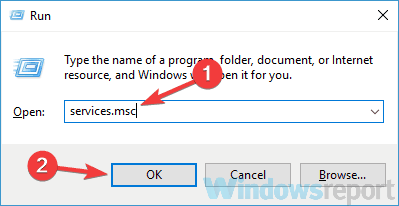
- 언제 서비스 창이 열리면 찾기 Nvidia 디스플레이 컨테이너 LS 두 번 클릭하여 속성을 엽니 다.
- 이제 설정 시작 유형 ...에 자동적 인 그리고 스타트 버튼을 눌러 서비스를 시작하십시오. 딸깍 하는 소리 대다 과 확인 변경 사항을 저장합니다.
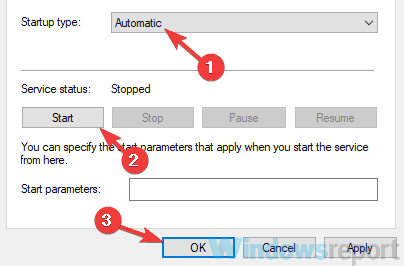
- 이제 찾아 Nvidia 네트워크 서비스 컨테이너, 설정 시작 유형 ...에 자동적 인 서비스가 실행 중인지 확인하십시오.
그런 다음 Nvidia 제어판의 문제가 완전히 해결되어야합니다.
시스템이 제대로 작동하려면 특정 서비스가 실행되고 있어야합니다. Nvidia 제어판도 마찬가지입니다. Nvidia 제어판을 열 수 없으면 필요한 서비스가 실행되고 있지 않을 수 있습니다.
사용자에 따르면 Nvidia 제어판은 두 가지 서비스에 의존하고 있으며 실행되지 않는 경우이 문제 또는 다른 문제가 발생할 수 있습니다. 필요한 서비스를 활성화하려면 위의 단계를 따르기 만하면됩니다.
5. 설치 디렉토리에서 직접 응용 프로그램 시작
- 로 이동 C: 프로그램 파일 NVIDIA Corporation 제어판 클라이언트 예배 규칙서.
- 찾기 및 실행 nvcplui.exe.
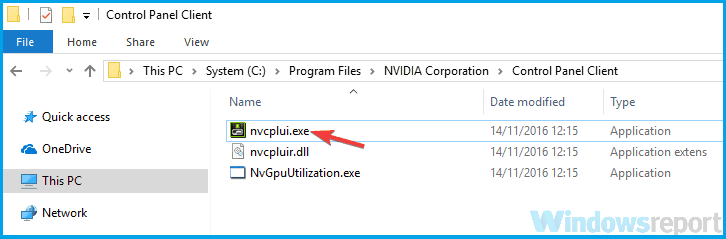
그런 다음 Nvidia 제어판이 문제없이 시작됩니다. 원하는 경우 바탕 화면에이 응용 프로그램의 바로 가기를 만들고이를 사용하여 Nvidia 제어판을 빠르게 시작할 수 있습니다.
원하는 경우 Nvidia 제어판이 시스템과 함께 자동으로 시작되도록 강제 할 수도 있습니다. 이를 위해 Nvidia 제어판의 바로 가기를 만들고 다음 디렉터리에 저장하면됩니다. C: 프로그램 / 데이터 / Microsoft / Windows / 시작 메뉴 / 프로그램 / 시작
이렇게하면 매번 시스템과 함께 응용 프로그램이 자동으로 시작됩니다.
PC에서 더 이상 Nvidia 제어판을 열 수없는 경우 설치 디렉토리에서 바로 응용 프로그램을 시작하기 만하면이 문제를 해결할 수 있습니다.
6. Windows 10에서 빠른 부팅 옵션 비활성화
- 눌러 Windows 키 + S 입력 전원 설정.
- 고르다 전원 및 절전 설정 메뉴에서.
- 오른쪽 창에서 아래로 스크롤하여 관련 설정 부분.
- 클릭 추가 전원 설정.
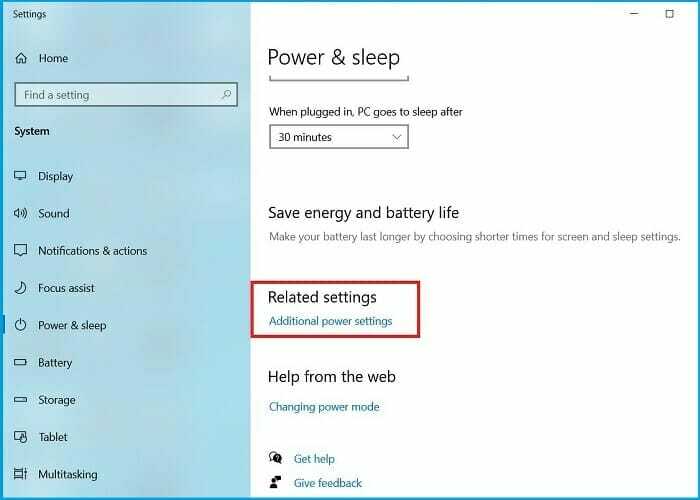
- 전원 옵션 창이 열립니다. 왼쪽 메뉴에서 전원 버튼의 기능 선택.
- 클릭 현재 사용할 수없는 설정 변경.
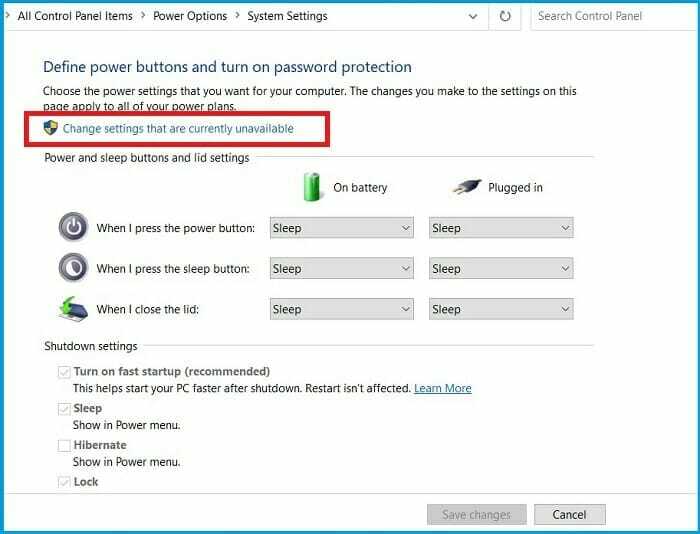
- 선택 취소 빠른 시작 사용 (권장) 옵션을 클릭하고 변경 사항을 저장하다.
그런 다음 Fast Boot 옵션을 완전히 비활성화해야합니다. 시스템이 이전보다 약간 느리게 시작되지만 Nvidia 제어판의 문제는 해결되어야합니다.
Windows 10에는 빠른 부팅이라는 유용한 기능이 있으며 덕분에 시스템이 이전 버전의 Windows보다 빠르게 부팅됩니다. 이 기능은 PC를 완전히 끄지 않으므로 더 빠르게 부팅 할 수 있습니다.
그러나이 기능은 이와 같은 다양한 문제를 일으킬 수 있습니다. Nvidia 제어판을 열 수없는 경우 Fast Boot를 비활성화하여 문제를 해결할 수 있습니다.
7. NVIDIA GeForce Experience에서 드라이버 재설치

- 열다 NVIDIA GeForce 경험.
- 이제 드라이버 부분.
- 고르다 드라이버 재설치 옵션 및 선택 빠른 설치.
- 화면의 지시 사항에 따라 재설치 프로세스를 완료하십시오.
- 드라이버가 다시 설치되면 문제가 여전히 존재하는지 확인하십시오.
사용자에 따르면 드라이버를 다시 설치하기 만하면 Nvidia 제어판의 문제를 해결할 수 있습니다.
여러 사용자가 드라이버를 다시 설치하여 문제를 해결했다고보고했습니다. NVIDIA GeForce 체험 신청.
8. Nvidia 제어판이 숨겨져 있지 않은지 확인
- 눌러 Windows 키 + S 입력 제어판.
- 고르다 제어판 결과 목록에서.
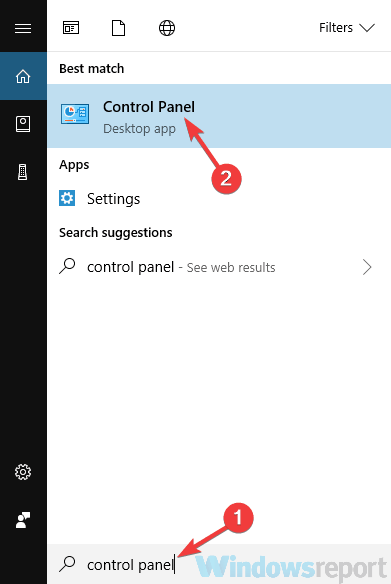
- 제어판이 열리면 Nvidia 제어판.
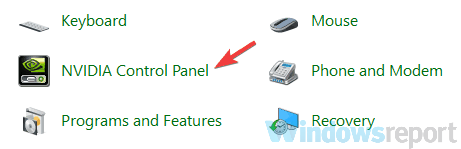
- 이동 데스크탑 그리고 선택 데스크탑 컨텍스트 메뉴 추가 과 알림 트레이 아이콘을 표시합니다.
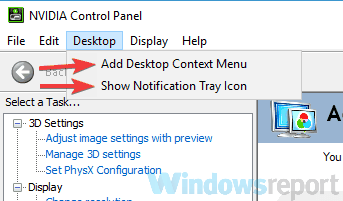
그런 다음 작업 표시 줄과 컨텍스트 메뉴에 Nvidia 제어판이 표시됩니다.
Nvidia 제어판이 숨겨져있어 열 수없는 경우가 있습니다. 특정 소프트웨어 또는 Windows 업데이트로 숨길 수 있지만이 문제를 해결할 수있는 방법이 있습니다.
Nvidia 제어판을 열 수없는 것은 특히 그래픽 카드를 미세 조정하려는 경우 큰 문제가 될 수 있습니다.
그러나 Google 솔루션 중 하나를 사용하여이 문제를 해결할 수 있었기를 바랍니다. 더 많은 제안을 보려면 아래 댓글 섹션에 액세스하십시오.
 여전히 문제가 있습니까?이 도구로 문제를 해결하세요.
여전히 문제가 있습니까?이 도구로 문제를 해결하세요.
- 이 PC 수리 도구 다운로드 TrustPilot.com에서 우수 등급 (이 페이지에서 다운로드가 시작됩니다).
- 딸깍 하는 소리 스캔 시작 PC 문제를 일으킬 수있는 Windows 문제를 찾습니다.
- 딸깍 하는 소리 모두 고쳐주세요 특허 기술 문제를 해결하는 방법 (독자 전용 할인).
Restoro는 0 이번 달 독자.
자주 묻는 질문
웹 사이트에서 Nvidia 드라이버를 다운로드 한 경우 설치 후 컴퓨터를 재부팅하면 제어판이 작업 표시 줄에 표시됩니다. 그렇지 않은 경우 Microsoft Store에서 앱을 다운로드하십시오. 우리에서 더 많은 것을보십시오 전용 Nvidia 제어판 페이지.
두 가지 선택이 있습니다. Microsoft Store를 사용하여 Nvidia 제어판을 검색하고 다운로드하거나 Nvidia에서 고급 검색 페이지.
Nvidia 드라이버를 다시 설치해야하는 경우 이 특정 솔루션 기사에서 정확히 무엇을해야하는지 보여줄 것입니다.


